เครื่องมือ Always on Top สำหรับ Windows (ทางเลือกสำหรับ PowerMenu)
Windows มีความสามารถในการทำให้หน้าต่างใด ๆ อยู่ด้านบนสุดได้เสมอมานับตั้งแต่ Windows 3.0 เมื่อคุณ ทำให้หน้าต่างด้านบนสุด หน้าต่างอื่นที่ทับซ้อนกันจะแสดงด้านล่างหน้าต่างนั้นใน ลำดับ Z เป็นไปได้ที่จะทำให้หน้าต่างบนสุดโดยทางโปรแกรม แต่ Microsoft รู้สึกว่าถ้าการควบคุมนี้ มอบให้กับผู้ใช้ปลายทาง จากนั้นนักพัฒนาแอปพลิเคชันจะนำไปใช้ในทางที่ผิดเพื่อให้โปรแกรมของตนอยู่ด้านบนสุดเสมอ อย่างไรก็ตาม เครื่องมือของบุคคลที่สามสามารถใช้ฟังก์ชัน Windows API เพื่อเปลี่ยนแปลงสิ่งนี้ได้อย่างง่ายดาย ลองดูสองวิธีในการสร้างหน้าต่างด้านบน
โฆษณา
ทำให้หน้าต่างอยู่ด้านบนสุดโดยใช้เมาส์
มีเครื่องมือเก่ายอดนิยมที่เรียกว่า PowerMenu ซึ่งใช้ global window hooks เพื่อเพิ่มเมนูให้กับทุกโปรแกรม เมนูหน้าต่าง (เมนู Alt+Space) อนุญาตให้ทำให้แต่ละหน้าต่างอยู่ด้านบนสุดได้ แต่การใช้ global window hooks ไม่ใช่แนวทางที่ปลอดภัยเพราะอาจทำให้แอปพลิเคชันขัดข้องได้ นอกจากนี้ PowerMenu ยังใช้งานได้กับกระบวนการแบบ 32 บิตเท่านั้น
TurboTop เป็นแอพฟรีที่ยอดเยี่ยมที่ใช้งานได้กับกระบวนการ 64 บิตเช่นกันและอยู่ในพื้นที่แจ้งเตือน มันแสดงเมนูที่มีหน้าต่างระดับบนสุดที่เปิดอยู่ทั้งหมด และอนุญาตให้สลับการทำงาน "อยู่ด้านบนสุด" สำหรับหน้าต่างเหล่านั้น ในการสร้างหน้าต่างด้านบน ให้คลิกไอคอนถาดสำหรับ TurboTop จากนั้นคลิกชื่อโปรแกรมที่คุณต้องการให้ขึ้นด้านบน เครื่องหมายถูกวางไว้ข้างชื่อหน้าต่างในเมนู คลิกชื่อโปรแกรมอีกครั้งในเมนู TurboTop เพื่อปิดการทำงาน "บน"
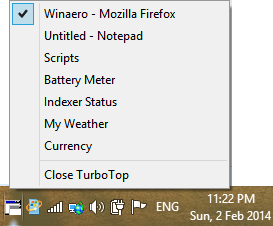
คุณสามารถเห็นในภาพหน้าจอด้านบนที่ใช้ TurboTop แม้กระทั่งรายบุคคล แกดเจ็ตแถบด้านข้าง สามารถกำหนดให้แสดงบนหน้าต่างอื่นได้ตลอดเวลา
ทำให้หน้าต่างอยู่ด้านบนสุดโดยใช้แป้นพิมพ์
สำหรับผู้ใช้แป้นพิมพ์ สามารถใช้สคริปต์ AutoHotkey แบบง่ายได้ คุณสามารถติดตั้ง AutoHotkey แล้วคัดลอกและวางบรรทัดข้อความต่อไปนี้ลงใน Notepad และบันทึกไฟล์ด้วยนามสกุล .AHK:
^#Up:: WinSet, AlwaysOnTop, Toggle, A
หากคุณไม่คุ้นเคยกับการรวบรวมสคริปต์ AutoHotkey หรือไม่ต้องการติดตั้ง AutoHotkey เราก็ ได้รวบรวมสคริปต์ AutoHotkey นี้เป็น EXE แบบสแตนด์อโลนซึ่งไม่ต้องการให้ AutoHotkey เป็น ติดตั้ง
ดาวน์โหลดสคริปต์ EXE ที่คอมไพล์แล้ว AutoHotkey เพื่อสลับ Always on Top
เพียงเรียกใช้ EXE นี้แล้วกด Ctrl+Win+Up เพื่อสร้างหน้าต่างด้านบน และกดอีกครั้งเพื่อไม่ให้อยู่ด้านบน คุณสามารถสร้างทางลัดไปยัง EXE นี้ได้ในโฟลเดอร์เริ่มต้นของคุณ
โปรแกรมระดับผู้ดูแลระบบ
ในการสร้างหน้าต่างของโปรแกรมที่ทำงานในฐานะผู้ดูแลระบบตลอดเวลา คุณจะต้องเรียกใช้ TurboTop และ/หรือสคริปต์ AutoHotkey ในฐานะผู้ดูแลระบบ ใช้ เครื่องมือ ElevatedShortcut ของ Winaero เพื่อสร้างช็อตคัตไปยัง EXE และวางช็อตคัตในโฟลเดอร์ Startup ของคุณที่ C:\Users\


